效果图大致如下:
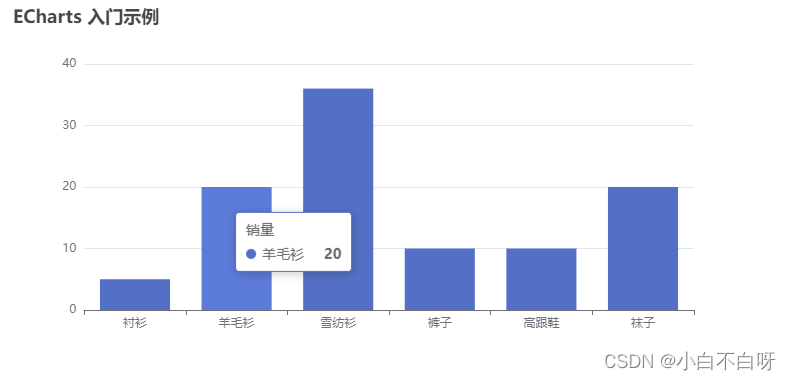
首先在项目中安装 echarts,可以在page.json文件中查看是否安装成功
npm i echarts --save在需要使用的组件中引入echarts
import * as echarts from 'echarts'
首选顶一个容器来承载echarts图标,这里使用的%单位,为了接下来实现图标尺寸自适应
<div id="main" ref="chart" style="width:40%;height:376px"></div>在mounted生命周期中进行配置,注意必须要在mounted周期中进行配置
const chart = this.$refs.chart;
这里是使用了ref来获取容器dom,也可以使用document.getElementById('main')来获取
var myChart = echarts.init(chart);
myChart.setOption({
title: {
text: "ECharts 入门示例"
},
tooltip: {},
xAxis: {
data: ["衬衫", "羊毛衫", "雪纺衫", "裤子", "高跟鞋", "袜子"]
},
yAxis: {},
series: [
{
name: "销量",
type: "bar",
data: [5, 20, 36, 10, 10, 20]
}
]
});定义监听事件,来监听尺寸变化,来调用echarts中resize()方法来实现尺寸自适应
resizeChart(){
myChart && myChart.resize()
}完整代码如下,可直接复制
<template>
<div id="main" ref="chart" style="width:40%;height:376px"></div>
</template>
<script>
import * as echarts from "echarts";
export default {
mounted() {
const chart = this.$refs.chart;
var myChart = echarts.init(chart);
myChart.setOption({
title: {
text: "ECharts 入门示例"
},
tooltip: {},
xAxis: {
data: ["衬衫", "羊毛衫", "雪纺衫", "裤子", "高跟鞋", "袜子"]
},
yAxis: {},
series: [
{
name: "销量",
type: "bar",
data: [5, 20, 36, 10, 10, 20]
}
]
});
//对图表进行自适应处理
window.addEventListener('resize',resizeChart)
},
//在destrored周期中对监听事件进行销毁,避免内存泄漏
destroyed(){
myChart && myChart.dispose() // dispose方法可以让你在不需要使用某个对象时,主动地释放它占用的资源,而不用等待垃圾回收器的自动回收。
window.removeEventListener('resize',resizeChart)
},
methods:{
resizeChart(){
myChart && myChart.resize()
}
}
};
</script>
<style>
</style>有任何问题,请私信!!!





















 1393
1393











 被折叠的 条评论
为什么被折叠?
被折叠的 条评论
为什么被折叠?








